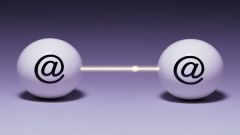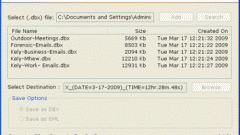Инструкция
1
В первую очередь отключите загрузку/удаление писем с сервера в настройках вашей почтовой программы.
2
Существует два варианта вернуть письма на сервер. Выбор в пользу того или иного метода зависит от количества возвращаемых писем.
3
Если писем немного, вы можете воспользоваться функцией пересылки сообщений. Просто отправьте самому себе все важные письма. Недостатков у этого способа два. Во-первых, вы потеряете адресатов писем, так как в отправителях будете числиться вы сами. А во-вторых - все письма будут отмечены сегодняшней датой, поэтому постарайтесь пересылать их в хронолическом порядке.
4
Второй вариант более трудоемкий, но зато вы сохраните все ваши письма в первозданном виде. К тому же вы загрузите сразу все сообщения, а не по одному, как в предыдущем варианте. Проверьте, поддерживает ли ваш почтовый сервис протокол IMAP. К таким почтовым ресурсам относятся, например, Яндекс и Gmail.
5
Если вы пользуетесь Mail.ru или любым другим не поддерживающим IMAP сервисом, создайте новый аккаунт в Яндекс.Почте.
6
Откройте почтовую программу и создайте учётную запись с данными вашего аккаунта на Яндексе. В настройках сервера выберите протокол IMAP.
7
Найдите папку, в которой хранятся все письма, которые вы хотели бы загрузить обратно на сервер. Кликните по ней правой кнопкой мыши, выберите «Копировать в папку…». В открывшемся окне укажите ваш новый почтовый адрес и папку, в которую следует отправить эти письма. Загрузите их.
8
Зайдите в свою старую почту, откройте настройки. Выберите пункт меню «Сборщик почты» и укажите свой адрес, зарегистрированный на Яндекс.Почте. Пройдите процедуру подтверждения пересылки.
9
Дождитесь окончания загрузки всех сообщений на сервер, и вам останется только разобрать их по папкам.
10
Еще раз проверьте, чтобы в настройках вашей почтовой программы был отмечен пункт «Не удалять сообщения с сервера», и вам точно не придётся повторять процедуру восстановления писем.